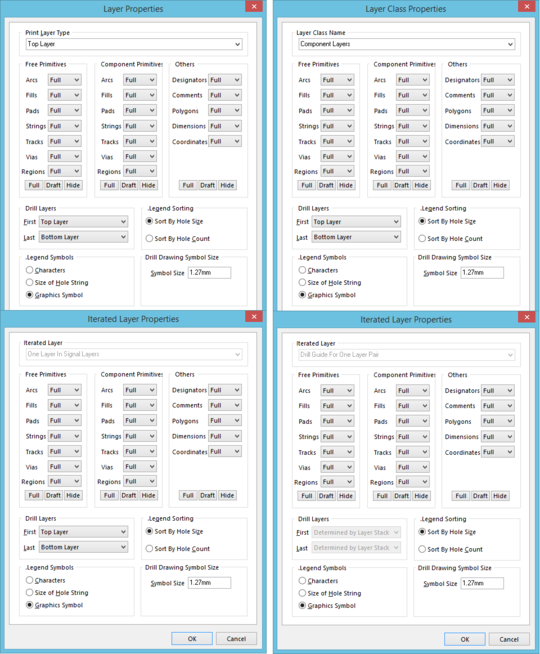レイヤ ソースのプロパティ
親ページ: WorkspaceManager のダイアログ
Layer Source Properties ダイアログのさまざまな設定。
概要
このダイアログを使用すると、設計者は、新しく追加されるレイヤ エンティティまたは既存のレイヤ エンティティのプロパティを構成できます。標準レイヤ、レイヤ クラス、または(新しい印刷出力セットまたはドリル印刷出力セットの追加時に自動的に作成される)繰り返しレイヤがあります。
アクセス
このダイアログには、次のいずれかの場合にアクセスできます。
- PCB 印刷出力プロパティ(PCB Printout Properties)ダイアログから:
- 既存のレイヤ エンティティのエントリをダブルクリックします。
- 既存のレイヤ エンティティを選択し、右クリックして、コンテキスト メニューからプロパティ(Properties)コマンドを選択します。
- 印刷出力プロパティ(Printout Properties)ダイアログから:
- レイヤ(Layers)領域で必要なレイヤ エンティティをダブルクリックします。
- レイヤ(Layers)領域で必要なレイヤ エンティティを選択して、編集(Edit)ボタンをクリックします。
オプション/コントロール
上部領域
ダイアログのこの領域に表示されるコントロールは、構成しているレイヤ エンティティによって異なります。
- 標準レイヤ - 標準レイヤを構成する場合、この領域にはレイヤ タイプを印刷(Print Layer Type)フィールドが表示されます。これを使用して、必要なレイヤを選択/変更します。ドロップダウンには、基板に対して定義されているすべてのレイヤが表示されます。
- レイヤ クラス - レイヤ クラスを構成する場合、この領域にはレイヤ クラス名(Layer Class Name)フィールドが表示されます。これを使用して、必要なレイヤ クラスを選択/変更します。ドロップダウンには、(オブジェクト クラス エクスプローラ(Object Class Explorer)ダイアログに反映されているように)基板に対して定義されている既存のすべてのレイヤ クラスが表示されます。
- (印刷出力セットに関連付けられた)繰り返しレイヤ - 印刷出力セットに関連付けられた繰り返しレイヤを構成する場合、この領域には Iterated Layer フィールドが表示されます。これは、単に One Layer In <LayerClass> を示す読み取り専用フィールドです。<LayerClass> は、親印刷出力セットに対して選択された特定のレイヤ クラスです。
- (ドリル印刷出力セットに関連付けられた)繰り返しレイヤ - ドリル印刷出力セットに関連付けられた繰り返しレイヤを構成する場合、この領域には Iterated Layer フィールドが表示されます。これは、単に <DrillLayer> For One Layer Pair を示す読み取り専用フィールドです。<DrillLayer> は、親ドリル印刷出力セットに対して選択された特定のドリル レイヤ(ドリル図面またはドリル ガイド)です。
フリー プリミティブ
ダイアログのこの領域には、レイヤ上のフリー プリミティブが印刷出力にどのように表示されるかを決定するコントロールが表示されます。次のフリー プリミティブ オブジェクトについて、それぞれの場合の関連するドロップダウン フィールドを使用して、オブジェクトを完全に表示する(Full)、輪郭モードのみで表示する(Draft)、またはオブジェクトを表示しない(Off)ことを選択します。
- アーク
- フィル
- パッド
- 文字列
- トラック
- ビア
- 領域
この領域の下部にある次のボタンを使用して、すべてのオブジェクトの設定を 1 回の操作ですばやく切り替えることができます。
- すべて(Full) - すべてのフリー プリミティブの表示オプションを Full に設定する場合に、このボタンをクリックします。
- ドラフト(Draft) - すべてのフリー プリミティブの表示オプションを Draft に設定する場合に、このボタンをクリックします。
- 非表示(Hide) - すべてのフリー プリミティブの表示オプションを Off に設定する場合に、このボタンをクリックします。
コンポーネント プリミティブ
ダイアログのこの領域には、レイヤ上のコンポーネント プリミティブが印刷出力にどのように表示されるかを決定するコントロールが表示されます。次のコンポーネント プリミティブ オブジェクトについて、それぞれの場合の関連するドロップダウン フィールドを使用して、オブジェクトを完全に表示する(Full)、輪郭モードのみで表示する(Draft)、またはオブジェクトを表示しない(Off)ことを選択します。
- アーク
- フィル
- パッド
- 文字列
- トラック
- ビア
- 領域
この領域の下部にある次のボタンを使用して、すべてのオブジェクトの設定を 1 回の操作ですばやく切り替えることができます。
- すべて(Full) - すべてのコンポーネント プリミティブの表示オプションを Full に設定する場合に、このボタンをクリックします。
- ドラフト(Draft) - すべてのコンポーネント プリミティブの表示オプションを Draft に設定する場合に、このボタンをクリックします。
- 非表示(Hide) - すべてのコンポーネント プリミティブの表示オプションを Off に設定する場合に、このボタンをクリックします。
その他
ダイアログのこの領域には、レイヤ上のその他のオブジェクトが印刷出力にどのように表示されるかを決定するコントロールが表示されます。次のオブジェクトについて、それぞれの場合の関連するドロップダウン フィールドを使用して、オブジェクトを完全に表示する(Full)、輪郭モードのみで表示する(Draft)、またはオブジェクトを表示しない(Off)ことを選択します。
- デジグネータ
- コメント
- 多角形
- 寸法
- 座標
この領域の下部にある次のボタンを使用して、すべてのオブジェクトの設定を 1 回の操作ですばやく切り替えることができます。
- すべて(Full) - すべてのオブジェクトの表示オプションを Full に設定する場合に、このボタンをクリックします。
- ドラフト(Draft) - すべてのオブジェクトの表示オプションを Draft に設定する場合に、このボタンをクリックします。
- 非表示(Hide) - すべてのオブジェクトの表示オプションを Off に設定する場合に、このボタンをクリックします。
ドリル レイヤ
ドリル レイヤ(ドリル図面/ドリル ガイド)を構成する場合に、ダイアログのこの領域を使用します。
- 最初(First) - このフィールドを使用して、必要なドリル ペアの開始レイヤを選択します。ドロップダウンには、基板のレイヤ スタックで定義された、使用可能なすべてのシグナル レイヤと内部プレーン レイヤが一覧表示されます。
- 最後(Last) - このフィールドを使用して、必要なドリル ペアの終了レイヤを選択します。ドロップダウンには、基板のレイヤ スタックで定義された、使用可能なすべてのシグナル レイヤと内部プレーン レイヤが一覧表示されます。
.凡例シンボル
ダイアログのこの領域を使用して、印刷されるドリル図面の凡例で使用されるシンボルのタイプを指定します。文字(Characters)、穴文字列のサイズ(Size of Hole String)、またはグラフィック シンボル(Graphics Symbol)から選択します。
.凡例ソート
ダイアログのこの領域を使用して、印刷されるドリル図面の凡例内の情報のソートに使用するプロパティを指定します。Sort By Hole Size または Sort By Hole Count を選択します。
ドリル図面 シンボル サイズ
ダイアログのこの領域を使用して、ドリル図面レイヤを印刷するときのシンボルのサイズを指定します。必要な値を領域のシンボル サイズ(Symbol Size)フィールドに入力します。